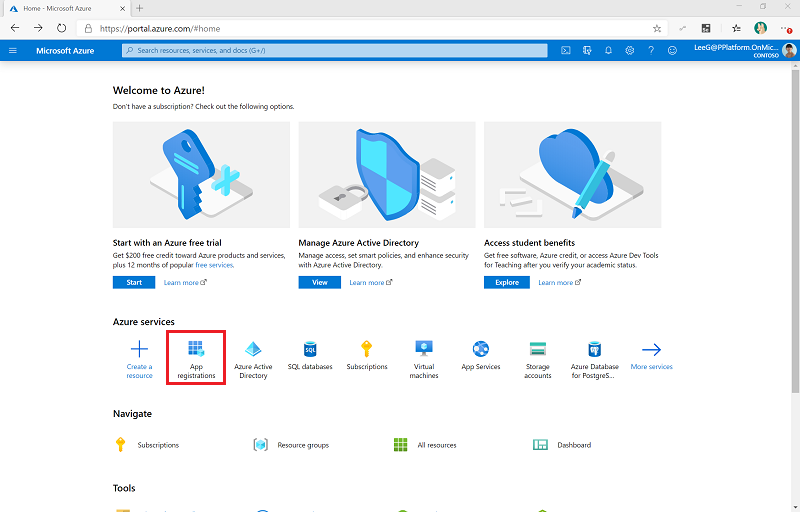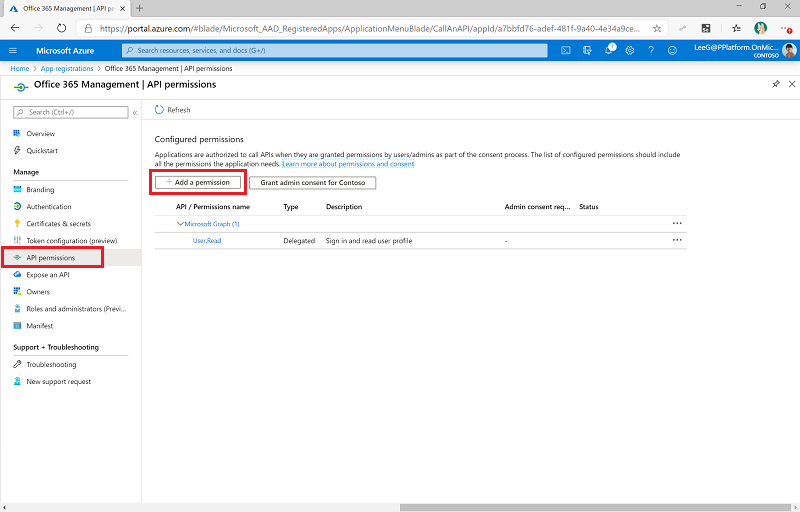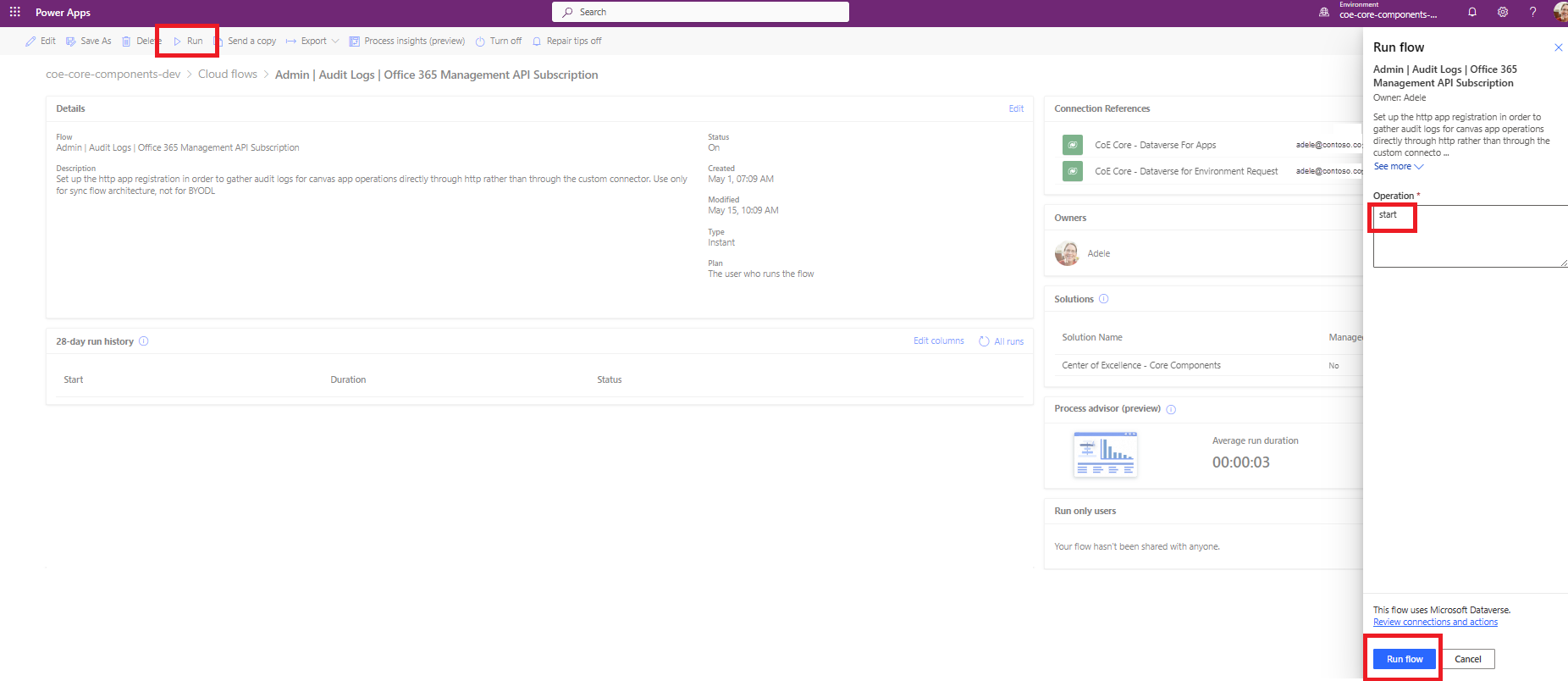รวบรวมบันทึกการตรวจสอบโดยใช้ API การจัดการ Office 365
โฟลว์การซิงค์บันทึกการตรวจสอบจะเชื่อมต่อกับ การอ้างอิง API กิจกรรมการจัดการ Office 365 เพื่อรวบรวมข้อมูลการวัดและส่งข้อมูลทางไกล เช่น ผู้ใช้เฉพาะและการเปิดสำหรับแอป โฟลว์ใช้การดำเนินการ HTTP เพื่อเข้าถึง API ในบทความนี้ คุณตั้งค่าการลงทะเบียนแอปสำหรับการดำเนินการ HTTP และตัวแปรสภาพแวดล้อมที่จำเป็นในการเรียกใช้โฟลว์
หมายเหตุ
ชุดเริ่มต้นของศูนย์ความเป็นเลิศ (CoE) ทำงานโดยไม่มีโฟลว์เหล่านี้ แต่ข้อมูลการใช้งาน เช่น การเปิดแอปและผู้ใช้ที่ไม่ซ้ำในแดชบอร์ด Power BI จะว่างเปล่า
ข้อกำหนดเบื้องต้น
- ดำเนินการบทความ ก่อนตั้งค่าชุดเริ่มต้น CoE และ ตั้งค่าส่วนประกอบสินค้าคงคลัง
- ตั้งค่าสภาพแวดล้อมของคุณ
- ลงชื่อเข้าใช้ด้วย ข้อมูลประจำตัวที่ถูกต้อง
เคล็ดลับ
ตั้งค่าโฟลว์บันทึกการตรวจสอบเฉพาะเมื่อคุณเลือก โฟลว์ระบบคลาวด์ เป็นกลไกสำหรับสินค้าคงคลังและการวัดและส่งข้อมูลทางไกล
ก่อนที่คุณจะตั้งค่าโฟลว์บันทึกการตรวจสอบ
- บันทึกการตรวจสอบ Microsoft 365 ต้องเปิดการค้นหาตัวเชื่อมต่อบันทึกการตรวจสอบเพื่อให้ทำงานได้ ข้อมูลเพิ่มเติมใน เปิดหรือปิดการค้นหาบันทึกการตรวจสอบ
- ผู้เช่าของคุณต้องมีการสมัครใช้งานที่รองรับการบันทึกการตรวจสอบแบบรวม ข้อมูลเพิ่มเติมใน ศูนย์ความปลอดภัยและการปฏิบัติตามข้อกำหนดสำหรับแผนธุรกิจและองค์กร
- อาจต้องใช้สิทธิ์ Microsoft Entra เพื่อกำหนดค่าการลงทะเบียนแอป Microsoft Entra ขึ้นอยู่กับการกำหนดค่า Entra ของคุณ การดำเนินการนี้อาจเป็นบทบาท นักพัฒนาแอปพลิเคชัน หรือสูงกว่า ตรวจสอบ บทบาทที่ได้รับสิทธิน้อยที่สุดตามงานใน Microsoft Entra ID เพื่อดูคำแนะนำเพิ่มเติม
หมายเหตุ
API การจัดการ Office 365 ใช้ Microsoft Entra ID เพื่อให้บริการตรวจสอบสิทธิ์ที่คุณสามารถใช้เพื่อให้สิทธิ์สำหรับแอปพลิเคชันของคุณในการเข้าถึง
สร้างการลงทะเบียนแอป Microsoft Entra สำหรับการเข้าถึง API การจัดการ Office 365
เมื่อใช้ขั้นตอนเหล่านี้ คุณจะตั้งค่าการลงทะเบียนแอป Microsoft Entra สำหรับการเรียก HTTP ในโฟลว์ Power Automate เพื่อเชื่อมต่อกับบันทึกการตรวจสอบ เรียนรู้เพิ่มเติมใน เริ่มต้นใช้งาน API การจัดการ Office 365
ลงชื่อเข้าใช้ พอร์ทัล Azure
ไปที่ Microsoft Entra ID>การลงทะเบียนแอป
เลือก + การลงทะเบียนใหม่
ป้อนชื่อ เช่น การจัดการ Microsoft 365 แต่อย่าเปลี่ยนการตั้งค่าอื่นๆ จากนั้นเลือกลงทะเบียน
เลือก สิทธิ์ API>+ เพิ่มสิทธิ์
เลือก API การจัดการ Office 365 และกำหนดค่าการอนุญาตดังต่อไปนี้:
เลือก ให้ความยินยอมของผู้ดูแลระบบสำหรับ (องค์กรของคุณ) เรียนรู้เพิ่มเติมเกี่ยวกับการตั้งค่าเนื้อหาสำหรับผู้ดูแลระบบใน ให้ความยินยอมของผู้ดูแลระบบทั่วทั้งผู้เช่าสำหรับแอปพลิเคชัน
ตอนนี้สิทธิ์ API จะแสดงผู้รับมอบสิทธิ์ ActivityFeed.Read ที่มีสถานะเป็น ให้สิทธิ์สำหรับ (องค์กรของคุณ)
เลือก ใบรับรองและข้อมูลลับ
เลือก + ข้อมูลลับไคลเอ็นต์ใหม่
เพิ่มคำอธิบายและการหมดอายุที่สอดคล้องกับนโยบายบริษัทขององค์กรของคุณ จากนั้น เลือก เพิ่ม
คัดลอกและวางค่ารหัสแอปพลิเคชัน (ไคลเอ็นต์) ลงในเอกสารข้อความ เช่น Notepad
เลือก ภาพรวม และคัดลอกและวางรหัสแอปพลิเคชัน (ไคลเอ็นต์) และค่ารหัสไดเรกทอรี (ผู้เช่า) ไปยังเอกสารข้อความเดียวกัน อย่าลืมจดบันทึกว่า GUID ใดเป็นค่าใด คุณต้องใช้ค่าเหล่านี้เมื่อคุณกำหนดค่าตัวเชื่อมต่อที่กำหนดเอง
อัปเดตตัวแปรสภาพแวดล้อม
ตัวแปรสภาพแวดล้อมใช้เพื่อควบคุม API ที่จะใช้, API การจัดการ Office 365 ของเดิมหรือ API กราฟ และเพื่อจัดเก็บรหัสไคลเอ็นต์และข้อมูลลับสำหรับการลงทะเบียนแอป ตัวแปรยังใช้เพื่อกำหนดตำแหน่งข้อมูลบริการของผู้ชมและผู้มีอำนาจ โดยขึ้นอยู่กับระบบคลาวด์ของคุณสำหรับการดำเนินการ HTTP ชนิดของระบบคลาวด์ของคุณอาจเป็นเชิงพาณิชย์ US Government Coummunity Coud (GCC), US GCC High หรือกระทรวงกลาโหมสหรัฐฯ (DoD) อัปเดต ตัวแปรสภาพแวดล้อม ก่อนที่จะเปิดโฟลว์
คุณสามารถจัดเก็บข้อมูลลับของไคลเอ็นต์เป็นข้อความธรรมดาในตัวแปรสภาพแวดล้อม บันทึกการตรวจสอบ - ข้อมูลลับไคลเอ็นต์ ซึ่งไม่แนะนำ เราขอแนะนำให้คุณสร้างและจัดเก็บข้อมูลลับไคลเอ็นต์ไว้ใน Azure Key Vault และอ้างอิงในตัวแปรสภาพแวดล้อม บันทึกการตรวจสอบ - ข้อมูลลับไคลเอ็นต์
หมายเหตุ
โฟลว์ที่ใช้ตัวแปรสภาพแวดล้อมนี้ได้รับการกำหนดค่าโดยมีเงื่อนไขเป็นตัวแปรสภาพแวดล้อม บันทึกการตรวจสอบ - ข้อมูลลับไคลเอ็นต์ หรือ บันทึกการตรวจสอบ - ข้อมูลลับ Azure ของไคลเอ็นต์ อย่างไรก็ตาม คุณไม่จำเป็นต้องแก้ไขโฟลว์หรือทำงานกับ Azure Key Vault
| Name | Description | มูลค่า |
|---|---|---|
| บันทึกการตรวจสอบ - ใช้ API กราฟ | พารามิเตอร์สำหรับควบคุมว่าควรใช้ API กราฟเพื่อสอบถามเหตุการณ์หรือไม่ | ไม่ (ค่าเริ่มต้น) โฟลว์การซิงค์ใช้ API การจัดการ Office 365 ของเดิม |
| บันทึกการตรวจสอบ - ผู้ชม | พารามิเตอร์ผู้ชมสำหรับการเรียก HTTP | เชิงพาณิชย์ (ค่าเริ่มต้น): https://manage.office.comGCC: https://manage-gcc.office.comGCC High: https://manage.office365.usDoD: https://manage.protection.apps.mil |
| บันทึกการตรวจสอบ - สิทธิ์ | ฟิลด์สิทธิ์ในการเรียก HTTP | เชิงพาณิชย์ (ค่าเริ่มต้น): https://login.windows.netGCC: https://login.windows.netGCC High: https://login.microsoftonline.usDoD: https://login.microsoftonline.us |
| บันทึกการตรวจสอบ - ClientID | รหัสไคลเอ็นต์การลงทะเบียนแอป | รหัสไคลเอ็นต์แอปพลิเคชันมาจากขั้นตอน สร้างการลงทะเบียนแอป Microsoft Entra สำหรับการเข้าถึง API การจัดการ Office 365 |
| บันทึกการตรวจสอบ - ข้อมูลลับไคลเอ็นต์ | ข้อมูลลับไคลเอ็นต์การลงทะเบียนแอป (ไม่ใช่รหัสลับ แต่เป็นค่าจริง) เป็นข้อความธรรมดา | ข้อมูลลับไคลเอ็นต์มาจากขั้นตอน สร้างการลงทะเบียนแอป Microsoft Entra สำหรับการเข้าถึง API การจัดการ Office 365 เว้นว่างไว้หากคุณใช้ Azure Key Vault เพื่อจัดเก็บรหัสไคลเอ็นต์และข้อมูลลับของคุณ |
| บันทึกการตรวจสอบ - ข้อมูลลับ Azure ของไคลเอ็นต์ | การอ้างอิง Azure Key Vault ของข้อมูลลับไคลเอ็นต์การลงทะเบียนแอป | การอ้างอิง Azure Key Vault สำหรับข้อมูลลับไคลเอ็นต์แอปพลิเคชันจากขั้นตอน สร้างการลงทะเบียนแอป Microsoft Entra สำหรับการเข้าถึง API การจัดการ Office 365 เว้นว่างไว้หากคุณจัดเก็บรหัสไคลเอ็นต์เป็นข้อความธรรมดาในตัวแปรสภาพแวดล้อม บันทึกการตรวจสอบ - ข้อมูลลับไคลเอ็นต์ ตัวแปรนี้ต้องการการอ้างอิง Azure Key Vault ไม่ใช่ข้อมูลลับ เรียนรู้เพิ่มเติมใน ใช้ข้อมูลลับของ Azure Key Vault ในตัวแปรสภาพแวดล้อม |
เริ่มการสมัครใช้งานเพื่อตรวจสอบเนื้อหาบันทึก
ไปที่ make.powerapps.com
เลือก โซลูชัน
เปิดโซลูชัน ศูนย์ความเป็นเลิศ – ส่วนประกอบหลัก
เปิดโฟลว์ ผู้ดูแลระบบ | บันทึกการตรวจสอบ | การสมัครใช้งาน API การจัดการ Office 365 และเรียกใช้ ให้ป้อน start เป็นการดำเนินการที่จะเรียกใช้
เปิดโฟลว์และตรวจสอบว่าการดำเนินการเพื่อเริ่มการสมัครใช้งานผ่านแล้ว
สำคัญ
หากคุณได้เปิดใช้งานการสมัครใช้งานไว้ก่อนหน้านี้ คุณจะเห็นข้อความ (400) เปิดใช้งานการสมัครใช้งานแล้ว ซึ่งหมายความว่ามีการเปิดใช้การสมัครใช้งานสำเร็จในอดีต คุณสามารถละเว้นข้อความนี้และดำเนินการตั้งค่าต่อได้
หากคุณไม่เห็นข้อความด้านบนหรือการตอบกลับ (200) แสดงว่าคำขออาจล้มเหลว อาจมีข้อผิดพลาดในการตั้งค่าที่ทำให้โฟลว์ทำงานไม่ได้ ปัญหาทั่วไปในการตรวจสอบคือ:
- มีการเปิดใช้งานบันทึกการตรวจสอบหรือไม่ และคุณได้รับสิทธ์ให้ดูบันทึกการตรวจสอบหรือไม่ ทดสอบว่ามีการเปิดใช้งานบันทึกหรือไม่โดยการค้นหาใน Microsoft Compliance Manager
- คุณเปิดใช้งานบันทึกการตรวจสอบเมื่อเร็วๆ นี้หรือไม่ ถ้าเป็นเช่นนั้นอีกสักครู่ให้ลองอีกครั้ง เพื่อให้เวลาบันทึกการตรวจสอบในการเปิดใช้งาน
- ตรวจสอบว่าคุณทำตามขั้นตอนอย่างถูกต้องใน การลงทะเบียนแอป Microsoft Entra
- ตรวจสอบว่าคุณได้อัปเดตตัวแปรสภาพแวดล้อมสำหรับโฟลว์เหล่านี้อย่างถูกต้อง
เปิดโฟลว์
- ไปที่ make.powerapps.com
- เลือก โซลูชัน
- เปิดโซลูชัน ศูนย์ความเป็นเลิศ – ส่วนประกอบหลัก
- เปิดโฟลว์ ผู้ดูแลระบบ | บันทึกการตรวจสอบ | อัปเดตข้อมูล (V2) โฟลว์นี้จะอัปเดตตาราง Power Apps ด้วยข้อมูลการเปิดใช้ครั้งล่าสุด และเพิ่มเมตาดาต้าไปยังเรกคอร์ดบันทึกการตรวจสอบ
- เปิดโฟลว์ ผู้ดูแลระบบ | บันทึกการตรวจสอบ | ซิงค์บันทึกการตรวจสอบ (V2) โฟลว์นี้ทำงานตามกำหนดการรายชั่วโมงและรวบรวมเหตุการณ์ของบันทึกการตรวจสอบลงในตารางบันทึกการตรวจสอบ
แสดงความคิดเห็น
หากคุณพบข้อบกพร่องของชุดเริ่มต้น CoE ให้ส่งจุดบกพร่องกับโซลูชันที่ aka.ms/coe-starter-kit-issues